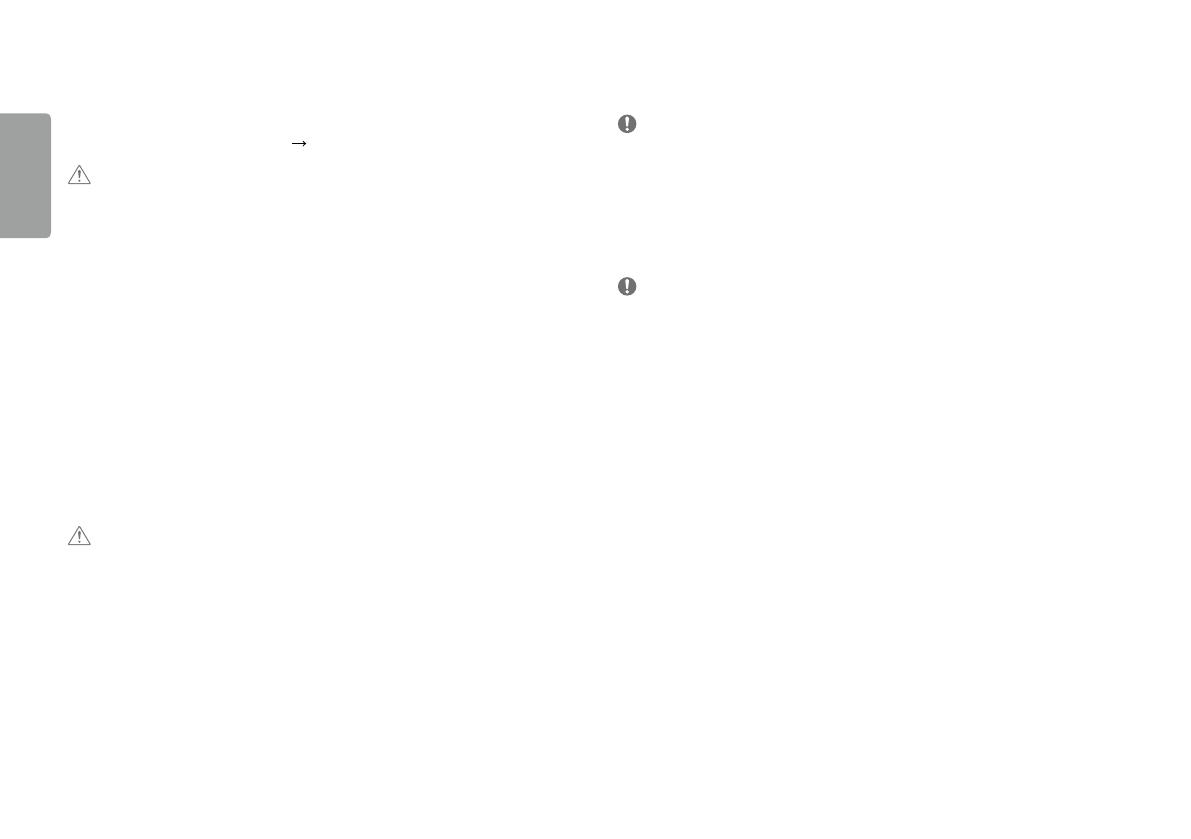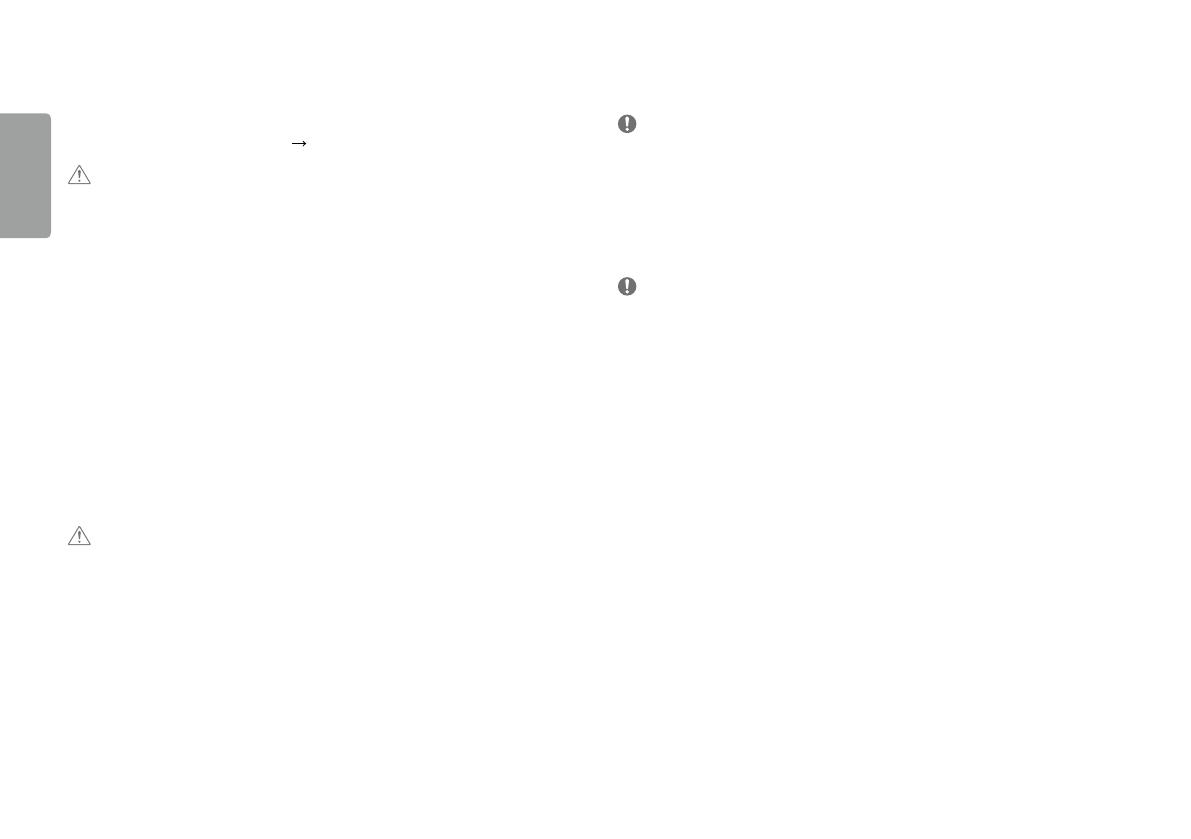
8
SUOMI
NÄYTÖN KÄYTTÄMINEN
• Tämän käyttöoppaan kuvat voivat poiketa tuotteen todellisesta ulkonäöstä.
Paina ohjainpainiketta, siirry kohtaan Asetukset
Tulo ja valitse sitten tulovaihtoehto.
HUOMIO
• Älä paina kuvaruutua pitkään. Se voi aiheuttaa kuvan vääristymistä.
• Älä pysäytä kuvaa pitkäksi aikaa ruutuun. Se voi aiheuttaa haamukuvan. Käytä tietokoneen näytönsäästäjää,
jos mahdollista.
• Kytke virtajohto maadoitettuun (3-reikäiseen) yleispistorasiaan tai maadoitettuun seinäpistorasiaan.
• Viileissä olosuhteissa näyttö saattaa vilkkua, kun siihen kytketään virta. Tämä on normaalia.
• Näytössä voi näkyä punaisia, vihreitä tai sinisiä täpliä. Tämä on normaalia.
Kytkeminen tietokoneeseen
• Näyttö tukee *Plug and Play -toimintoa.
* Plug and Play: Toiminto, jonka avulla voit lisätä laitteita tietokoneeseen ilman, että sinun tarvitsee määrittää
asetuksia uudelleen tai asentaa ohjaimia manuaalisesti.
HDMI-liitäntä
Siirtää digitaalisen video- ja äänisignaalin tietokoneesta näyttöön.
HUOMIO
• DVI–HDMI- / DP (DisplayPort)–HDMI-kaapeli saattaa aiheuttaa yhteensopivuusongelmia.
• Käytä sertifioitua kaapelia, jossa on HDMI-logo. Jos sertifioitua HDMI-kaapelia ei käytetä, näytön kuva ei
välttämättä näy tai saattaa ilmetä yhteysvirhe.
• Suositellut HDMI-kaapelityypit
- High-Speed HDMI
®
/
TM
-kaapeli
- High-Speed HDMI
®
/
TM
-kaapeli, jossa on Ethernet-tuki
DisplayPort-liitäntä
Siirtää digitaalisen video- ja äänisignaalin tietokoneesta näyttöön.
HUOMAUTUS
• Video tai ääni ei ehkä ole käytettävissä riippuen tietokoneen DP (DisplayPort) -versiosta.
• Jos käytät Mini DisplayPort -näytönohjainta, käytä Mini DP–DP (Mini DisplayPort – DisplayPort) -kaapelia tai
liitäntää, joka tukee DisplayPort1.4:ta. (Myydään erikseen)
USB-C yhteys
Lähettää digitaalisia kuva- ja äänisignaaleja PC:stä näyttöpäätteeseen.
HUOMAUTUS
• USB-C portti tukee PD (Virtasyöttöä) ja DP (USB-C sijasta DP) Vaihtotilaa.
• Ominaisuudet eivät välttämättä toimi kunnolla riippuen kytketyn laitteen spesifikaatioista ja ympäristöstä.
• USB-C porttia ei ole tarkoitettu näytön virtalähteeksi.
Liitä virtalähde syöttämään virtaa näyttöpäätteeseen